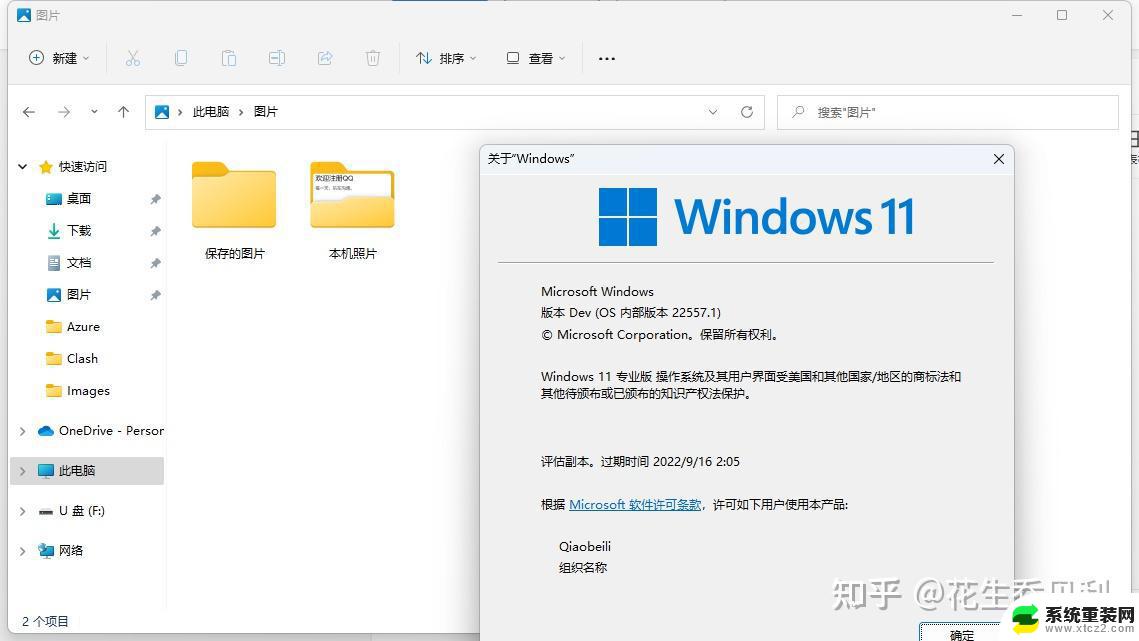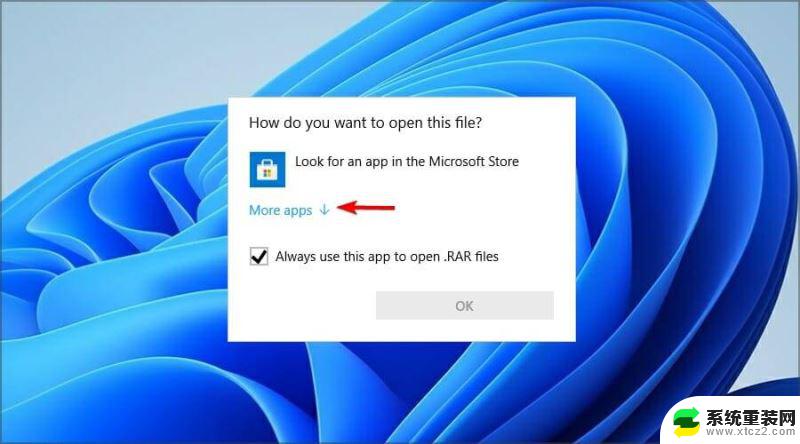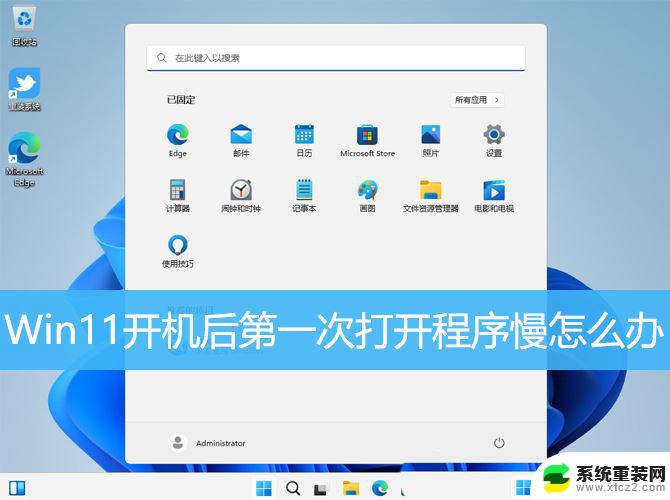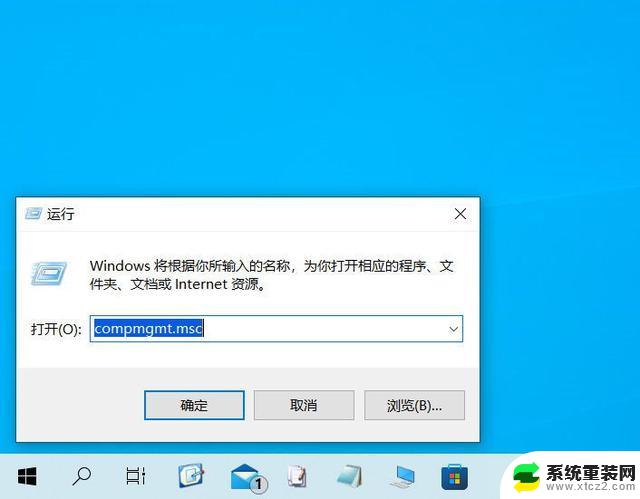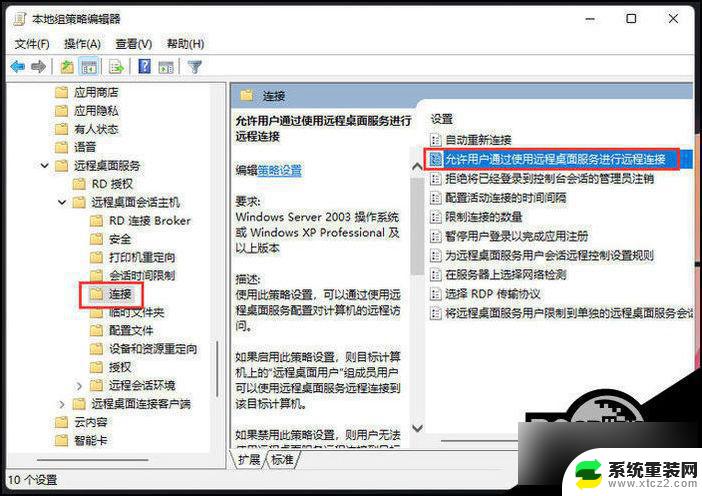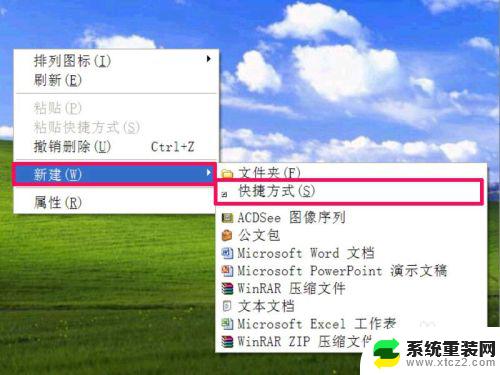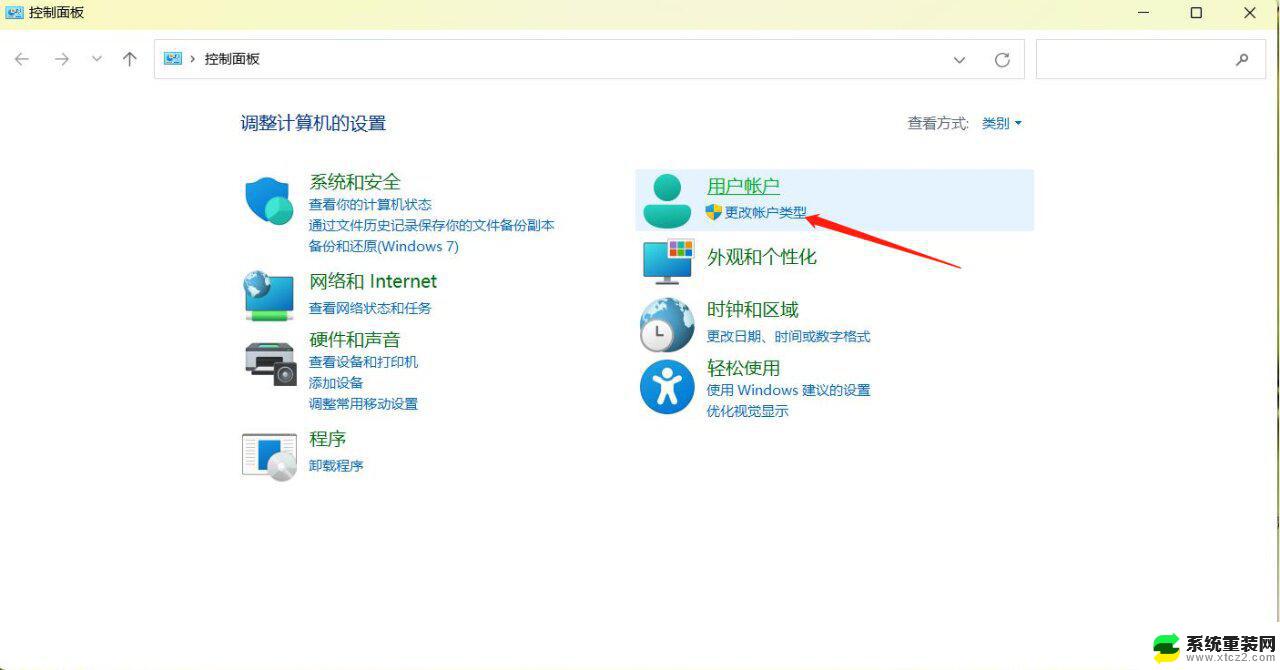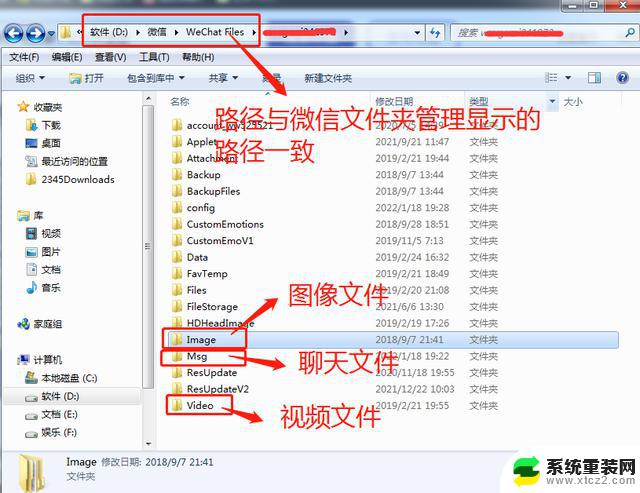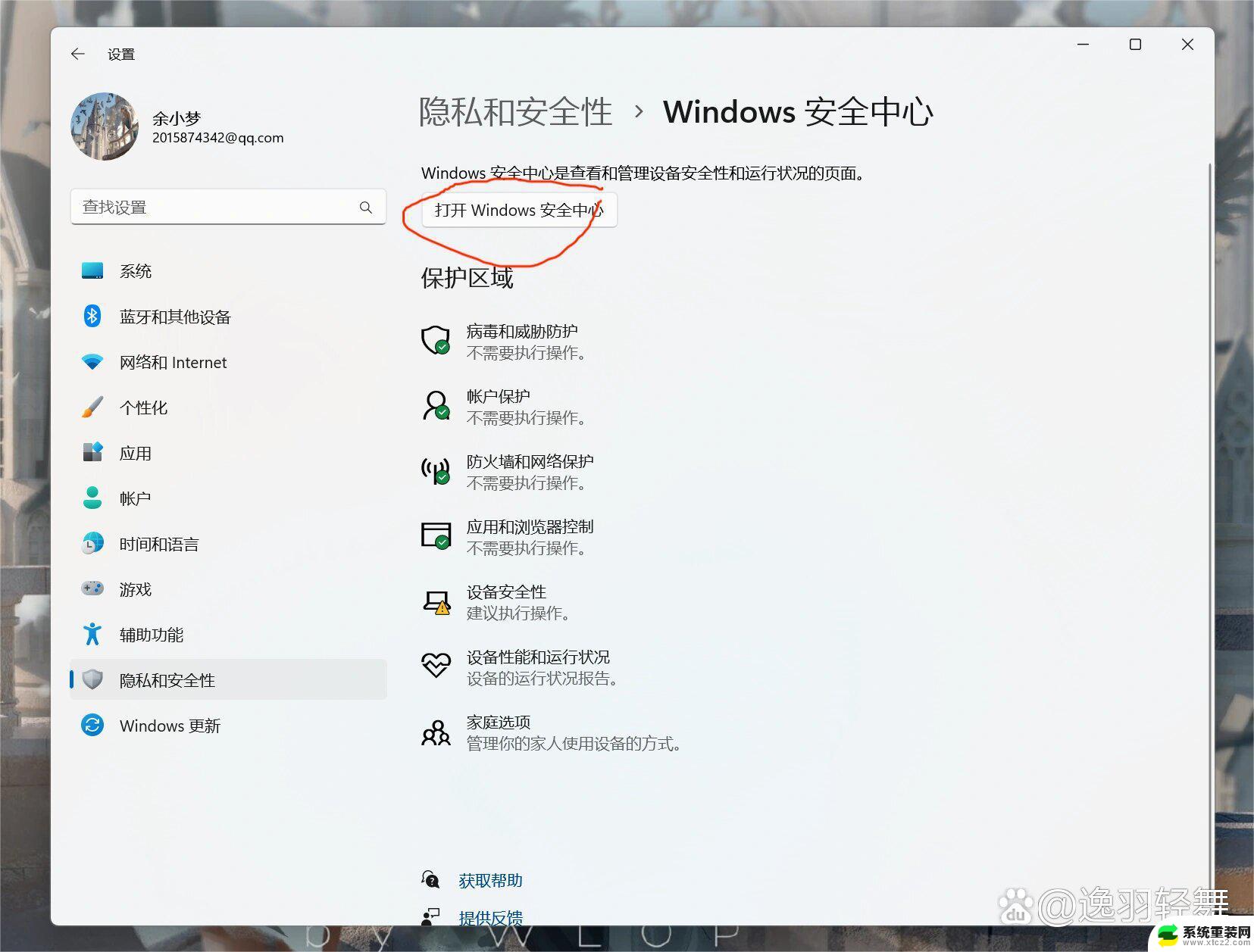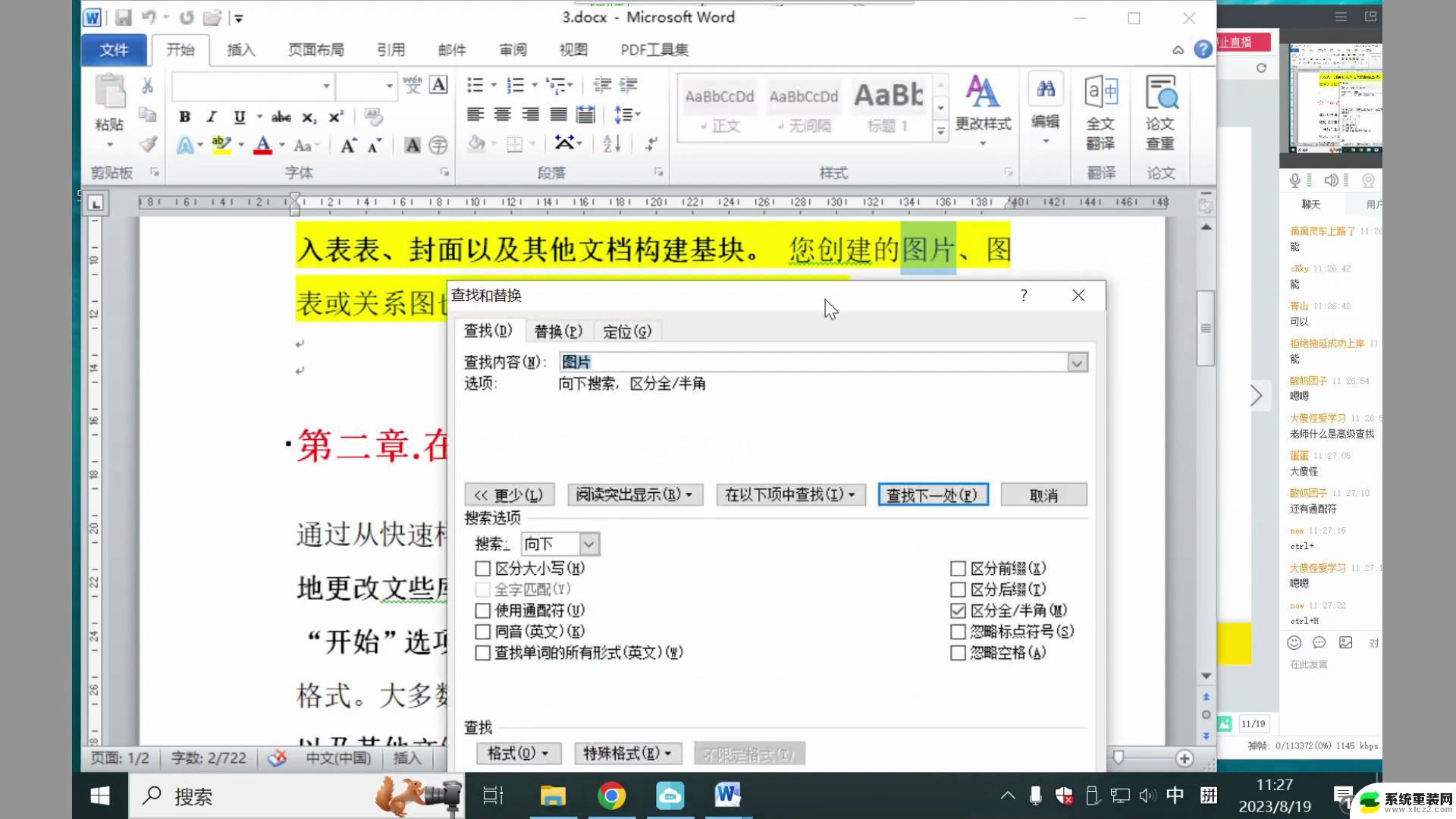win11怎样打开软件 Win11程序和功能快速打开方法
更新时间:2025-01-10 18:05:11作者:xtyang
Win11作为微软最新推出的操作系统,带来了许多新的功能和体验,在Win11中,打开软件和程序变得更加便捷和高效。除了传统的桌面图标和开始菜单之外,Win11还引入了新的快速打开方法,让用户可以更快速地找到并打开他们需要的软件和功能。通过这些新的功能,Win11为用户提供了更加流畅和便利的操作体验。
1、首先,按键盘上的 Win 键,或点击任务栏上的开始图标;

2、然后,找到并点击所有应用下的设置;
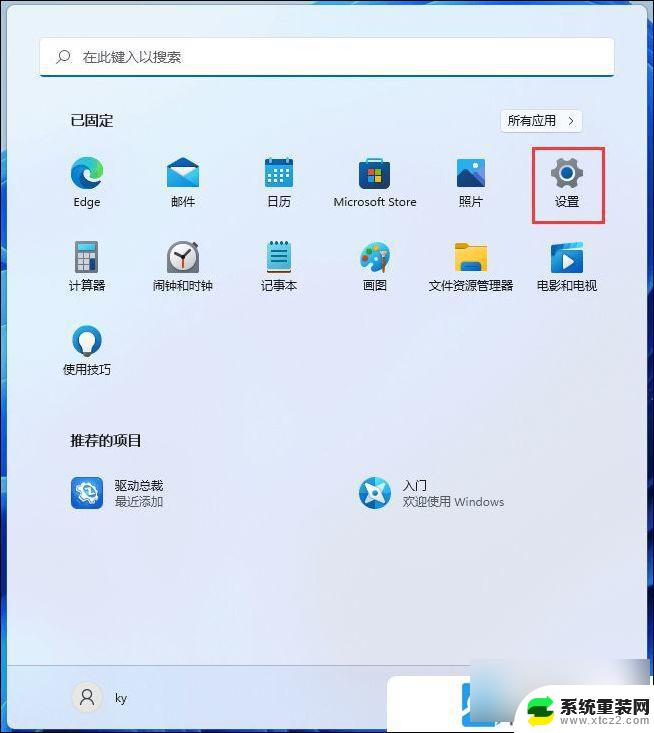
3、设置窗口,左侧边栏。点击Windows 更新,右侧点击更多选项下的更新历史记录;
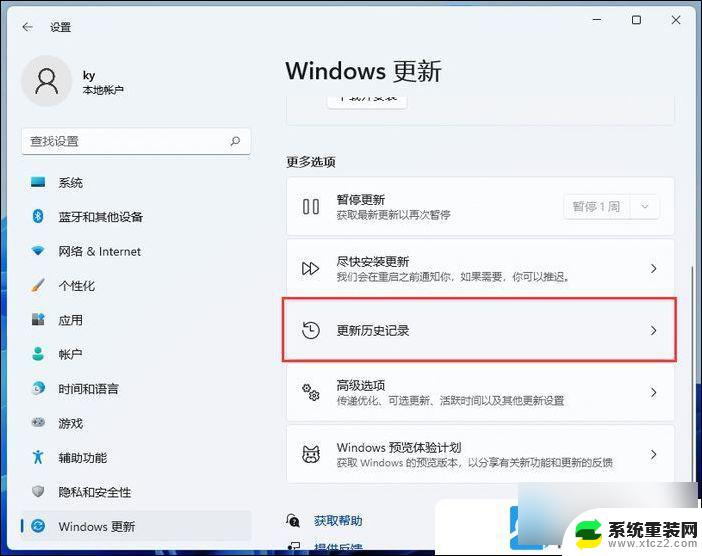
4、接着,在相关设置下,点击卸载更新;
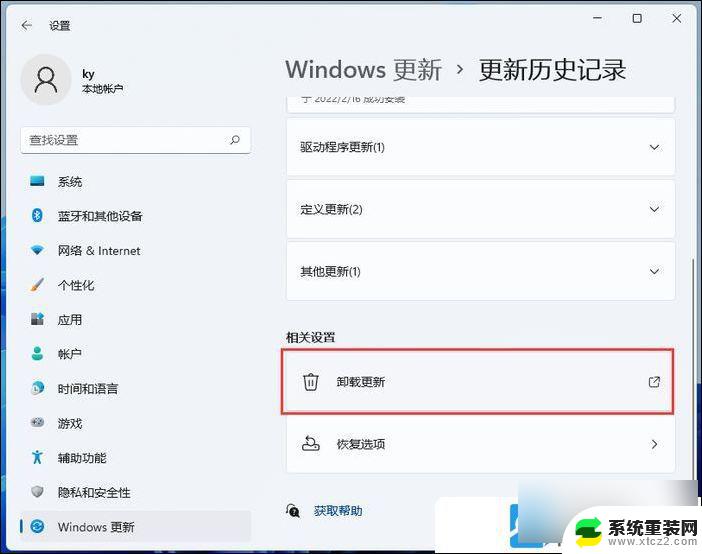
5、已安装更新窗口,点击地址栏上的程序和功能;
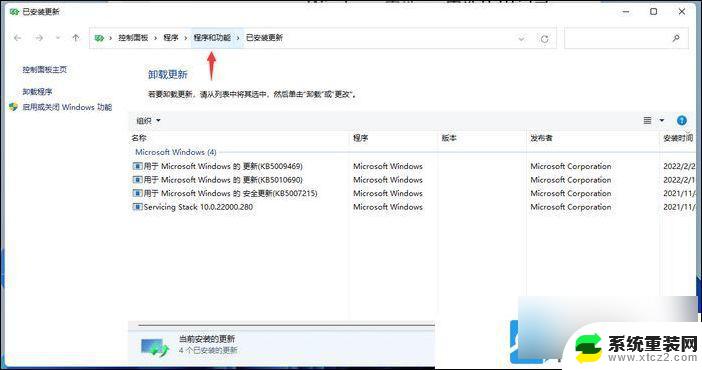
当然,也可以在控制面板的程序中,打开程序和功能。
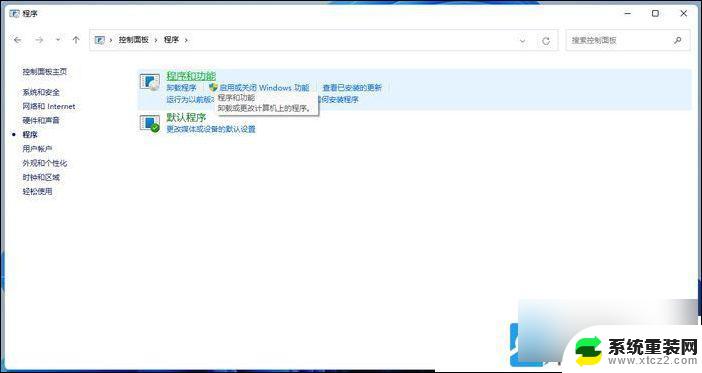
以上就是win11怎样打开软件的全部内容,还有不懂得用户就可以根据小编的方法来操作吧,希望能够帮助到大家。